Compresseur FLV: Comment Compresser rapidement des fichiers FLV
par Christine Smith * 2021-12-24 15:16:45 • Solutions éprouvées
Obtenez des vidéos FLV incroyables, mais vous ne pouvez pas les joindre à un e-mail pour les partager avec vos amis? Ou voulez-vous télécharger des vidéos FLV en ligne, mais cela prend des heures pour continuer? Tu n’es pas seule. Les vidéos numériques sont souvent trop volumineuses pour de nombreux systèmes de messagerie. De plus, le téléchargement d’un fichier FLV volumineux en ligne prend beaucoup de temps si vous ne disposez pas d’une connexion haut débit. Ainsi, la réduction de la taille du fichier FLV est le point clé si vous souhaitez partager des vidéos FLV. Dans cet article, vous apprendrez à compresser des vidéos FLV tout en conservant la qualité d’origine à l’aide de Wondershare UniConverter (à l’origine Wondershare Video Converter Ultimate) pour Windows et Mac.
Wondershare UniConverter – Meilleur compresseur FLV

- Compressez facilement les vidéos FLV sans perte de qualité.
- Réduisez la taille du fichier FLV en modifiant le format vidéo, le débit binaire, la résolution et d’autres paramètres.
- Prend en charge plus de 1000 formats vidéo et audio, y compris MP4 / MOV / AVI / MKV / WMV et autres.
- Gravez FLV sur DVD et jouez avec votre lecteur DVD à une vitesse 90 fois plus rapide.
- Préréglages de conversion optimisés pour iDVD, iMovie, Final.
- Modifiez des vidéos avec des fonctions de montage vidéo avancées, telles que le rognage, le recadrage, l’ajout de filigrane, de sous-titres, etc.
- Téléchargez des vidéos de YouTube et d’autres sites de partage de vidéos 1000 +.
- SYSTÈME D’exploitation pris en charge: Windows 10 (32 bits & 64 bits), Windows 8/7/Vista/XP/2003, Mac OS 10.15 (Catalina), 10.14, 10.13, 10.12, 10.11, 10.10, 10.9, 10.8, 10.7, 10.6.
Étapes pour Compresser des Vidéos FLV
Étape 1 Importez des fichiers FLV dans ce compresseur FLV.
Tout d’abord, vous devez installer et ouvrir Wondershare UniConverter sur votre PC / Mac. Cliquez ensuite sur la section Boîte à outils et choisissez Compresser la vidéo parmi les options données. Après cela, vous verrez une fenêtre contextuelle avec l’icône +, cliquez dessus pour ajouter un fichier FLV que vous souhaitez compresser.

Étape 2 Compressez les vidéos FLV en quelques clics.
Vous verrez alors les informations de votre vidéo FLV ajoutée, et vous pouvez y trouver une barre de progression. En déplaçant la barre, vous pouvez modifier la taille du fichier, le débit binaire et la qualité vidéo en conséquence; vous êtes également autorisé à modifier le format vidéo et la résolution vidéo ici. Cliquez sur le bouton Aperçu pour vérifier vos modifications.
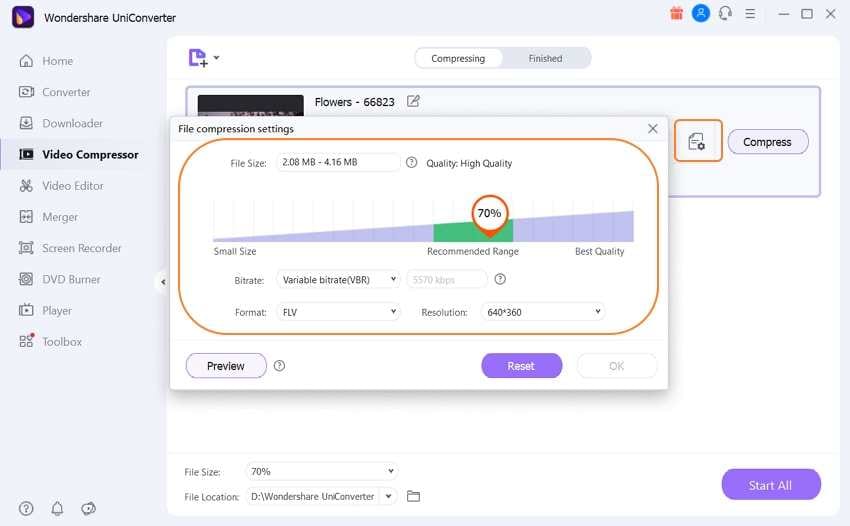
Étape 3 Commencez à Compresser les fichiers FLV.
Dans l’onglet Emplacement du fichier, choisissez l’emplacement du fichier enregistré pour votre fichier FLV. Maintenant, vous pouvez appuyer sur le bouton Compresser pour activer la compression FLV. Une fois la compression du fichier terminée, vous pouvez le télécharger en ligne ou l’ajouter à votre e-mail pour le partager avec vos amis. Bravo!
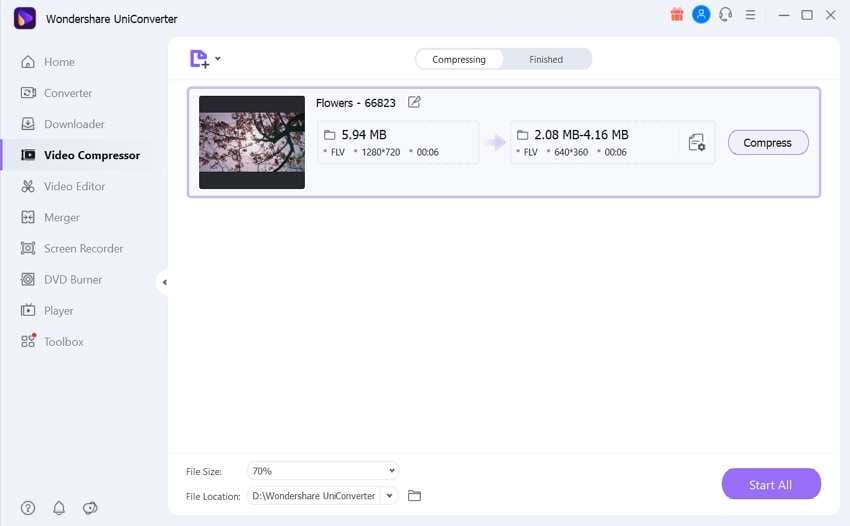
Conseils: Ce sont des étapes si faciles, non? Vous pouvez également suivre les mêmes étapes ci-dessus pour compresser les fichiers FLV sur la version Mac. Si vous cherchez à compresser plusieurs fichiers FLV, vous pouvez apprendre les détails sur la façon de compresser des fichiers vidéo FLV en lot > >.